如何用制表符转成表格? 第1步,打开Word2007文档窗口,确认不同行的Word文本具有相同数量的制表位(即相同的列数),并选中制表位文本块。 第2步,在Word2007文档窗口中切换到“插入
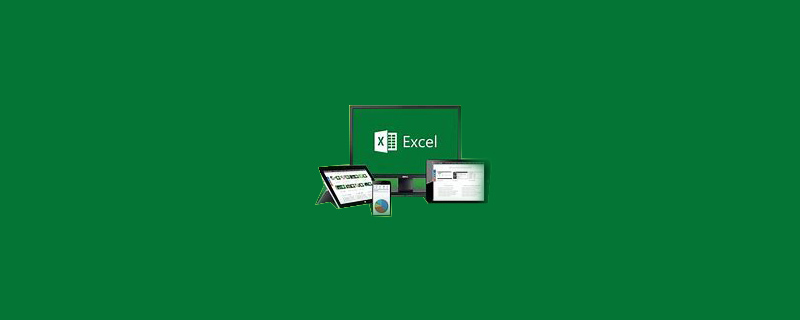
如何用制表符转成表格?
第1步,打开Word2007文档窗口,确认不同行的Word文本具有相同数量的制表位(即相同的列数),并选中制表位文本块。
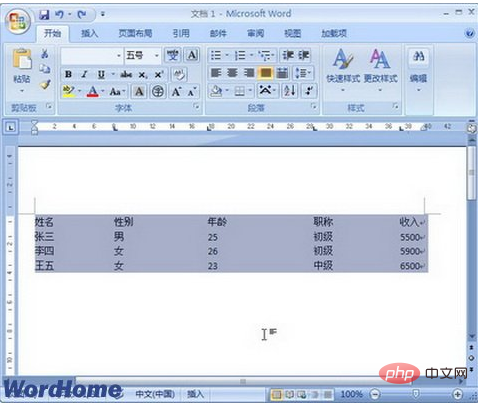
第2步,在Word2007文档窗口中切换到“插入”功能区,在“表格”分组中单击“表格”按钮。在打开的“表格”菜单中选择“文本转换成表格”选项。
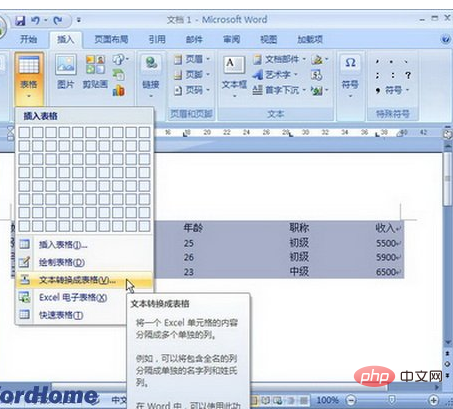
第3步,打开“将文字转换成表格”对话框,确认各项设置均合适,并单击“确定”按钮。
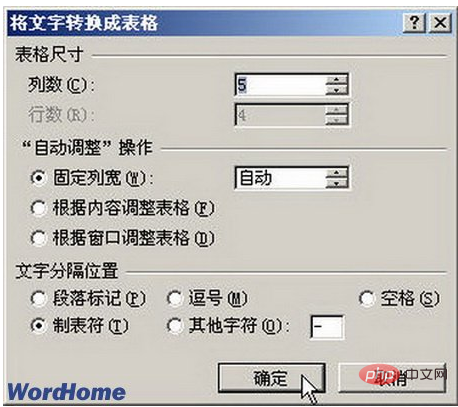
第4步,返回Word2007文档窗口,可以看到制表位已经转换成了表格。如果转换成的表格不合适,可以恢复到制表位的状态,并调整制表位的数量和位置。
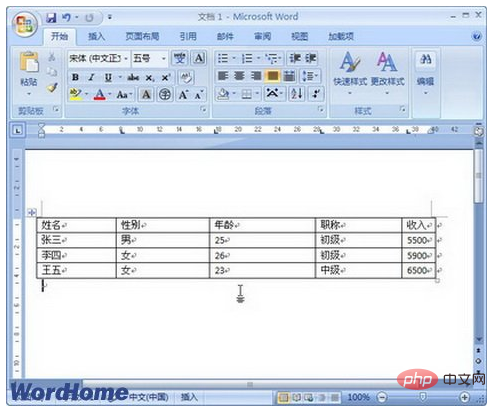
以上就是如何用制表符转成表格的详细内容,更多请关注自由互联其它相关文章!
